Все модернизируется. От домов до ферм и предприятий - везде сейчас используются технологии для улучшения того, что есть. Например, компании используют программное обеспечение для управления расходами для решения задач учета и бронирования. Хотя они полезны, иногда им не хватает некоторых функций. Поэтому вы добавляете новые технологии, чтобы усовершенствовать его. Можно добавить инструменты OCR для сканирования квитанций.

Инструмент OCR позволит вам извлекать данные из квитанций. Это огромная экономия времени, которая повысит производительность вашей компании. Это отразится на впечатлениях ваших клиентов; они будут довольны отличным обслуживанием. А значит, они с большей вероятностью купят ваши товары или услуги.
Действительно, технология OCR является обязательным элементом программного обеспечения для управления расходами. Эта статья познакомит вас с лучшими сканерами чеков и инструментами OCR.
В этой статье
Преимущества оцифровки квитанций
Более легкий доступ
К оцифрованным квитанциям легче получить доступ. Вы можете предоставить технологии поиск в коллекции квитанций, хранящихся в электронном виде, чтобы найти то, что вы ищете. И он найдет его быстрее, чем вы.
Уменьшение беспорядка
В вашем офисе будет беспорядок с большим количеством бумажных квитанций. И со временем эта гора квитанций будет расти.
Что если вы храните свои квитанции на компьютере? С увеличением количества квитанций в вашем офисе ничего не изменится, кроме того, что на вашем компьютере останется меньше места для хранения.
Душевный покой
Бумажные квитанции, как и любые другие печатные документы, могут быть утеряны. Что если вам вдруг понадобится пропавшая квитанция?
Квитанции, хранящиеся в электронном виде, не так-то просто потерять. Вы даже можете сделать их копии для резервного копирования на случай, если кто-то случайно удалит данные.
Улучшенная безопасность
Цифровые квитанции более безопасны, чем бумажные. Конечно, хакеры потенциально могут получить к ним доступ. Однако, если вы используете лучшие методы обеспечения безопасности, этого не должно произойти.
Оцифровка квитанций также снижает риск мошенничества. Люди со злыми намерениями могут украсть бумажные квитанции и использовать их в своих целях. Этого не произошло бы с оцифрованными квитанциями.
Эффективность
Как уже упоминалось в начале статьи, технологии позволяют предприятиям быстрее выполнять утомительные задачи. Другими словами, это повышает эффективность. Оцифровка квитанций позволяет ускорить многие процессы. Таким образом, сотрудники могут сосредоточиться на других задачах, которые помогут бизнесу развиваться быстрее.
Как оцифровать квитанции
Существует несколько способов оцифровки квитанций. Вот три метода сканирования OCR для преобразования ваших квитанций в цифровые копии.
ИспользованиеPDFelement для iOS
Wondershare PDFelement - известный инструмент для работы с PDF, имеющий версию для iPhone и iPad. Это удобный инструмент, который необходим многим людям. Одной из его особенностей является возможность создания файлов PDF. Это можно сделать с помощью камеры вашего устройства.
Оцифровка квитанций с помощью PDFelement очень проста. Для этого выполните следующие простые действия.
- Запустите PDF-элемент.
- Нажмите значок '+' (плюс) в правом нижнем углу экрана.
- Во всплывающем меню в разделе Создать новый выберите Сканировать. Это активирует камеру вашего устройства.
- Наведите камеру на чек, который вы хотите отсканировать, а затем сделайте снимок.
- PDFelement автоматически преобразует изображение в PDF.
- Сохраните файл.
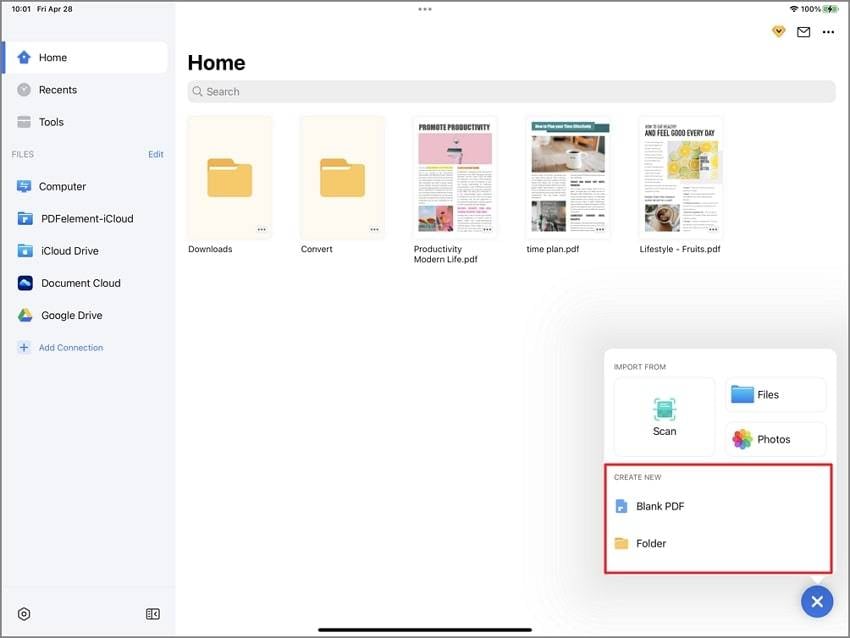
Использование объектива Office Lens
Microsoft Office Lens - это мобильное приложение от Microsoft, технологической корпорации, создавшей ОС Windows и многие другие цифровые инструменты. Это приложение позволяет сканировать документы в цифровые копии. Вот как использовать Office Lens для оцифровки квитанций:
- Откройте Microsoft Lens.
- Проведите пальцем влево или вправо, чтобы выбрать режим сканирования. Для квитанций лучше всего подходит режим "Документ".
- Сфотографируйте чек. Обрезайте по мере необходимости.
- Нажмите Готово.
- Выберите способ сохранения файла. Вы можете сохранить его в виде изображения, PDF, Word или Powerpoint. Кроме того, вы можете хранить их непосредственно в OneNote или OneDrive. Нажмите Сохранить.
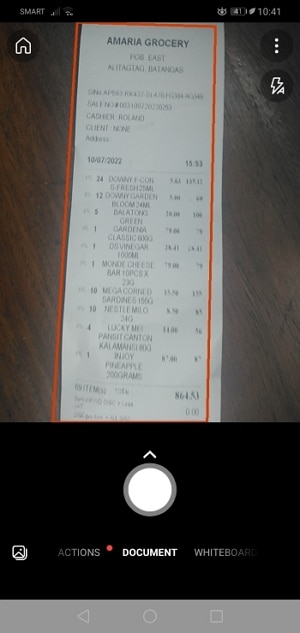
Использование Adobe Scan
Adobe - еще одна технологическая компания, известная своими надежными инструментами для повышения производительности. Одним из ее продуктов является Adobe Scan, инструмент OCR для мобильных устройств. Вы можете использовать его в качестве сканера чеков. Для этого выполните следующие действия:
- Откройте программу Adobe Scan.
- Проведите пальцем влево или вправо, чтобы выбрать режим сканирования.
- Режим "Документ" наиболее подходит для сканирования квитанций.
- Сфотографируйте чек.
- Выберите Переснять, если вы не удовлетворены полученным изображением. В противном случае выберите Настроить и сохраните.
- Отредактируйте изображение при необходимости. Нажмите Сохранить PDF, когда закончите.

Проблемы извлечения данных из отсканированных квитанций
Оцифровка квитанций позволяет не только освободить офисное пространство. Это также упрощает ввод данных. Вам больше не нужно перепечатывать содержимое квитанций в системе. Вместо этого можно использовать инструменты OCR для извлечения данных из квитанций. Дальше остается только скопировать и вставить.
Как извлечь данные из квитанций
Использование Python
В настоящее время Python является одним из самых популярных языков программирования. Этот многоцелевой язык программирования высокого уровня может помочь вам извлечь данные из квитанций. Более конкретно, клиентская библиотека Mindee Python позволяет извлекать данные из счетов-фактур и квитанций.
Загвоздка в том, что для использования этого инструмента необходимо знание программирования.
Использование API OCR
API означает интерфейс прикладного программирования. Это программный посредник, позволяющий двум приложениям "разговаривать" друг с другом. API OCR соединяет программу OCR с другим инструментом для извлечения текста из документов, таких как квитанции.
Как и при извлечении текста с помощью Python, для извлечения текста этим методом вам потребуются некоторые технические знания.
Использование PDF-элемента
PDF-элементэто очень универсальное программное обеспечение, полное сложных функций. Упомянутая выше функция сканирования была реализована в версии для iOS. Теперь мы поговорим о функции извлечения данных OCR. Как? Выполните следующие действия:

![]() Работает на основе ИИ
Работает на основе ИИ
Преобразование текста изображения квитанции в редактируемый текст
- Запустите PDF-элемент.
- Нажмите Открыть PDF - если квитанция уже находится в формате PDF. В противном случае нажмите Создать PDF, чтобы преобразовать изображение в PDF.
- Нажмите Выполнить OCR или OCR для преобразования отсканированного PDF в редактируемый PDF.
- Выберите Сканировать в редактируемый текст в Параметры сканирования.
- Установите язык, используемый в чеке. Нажмите Применить.
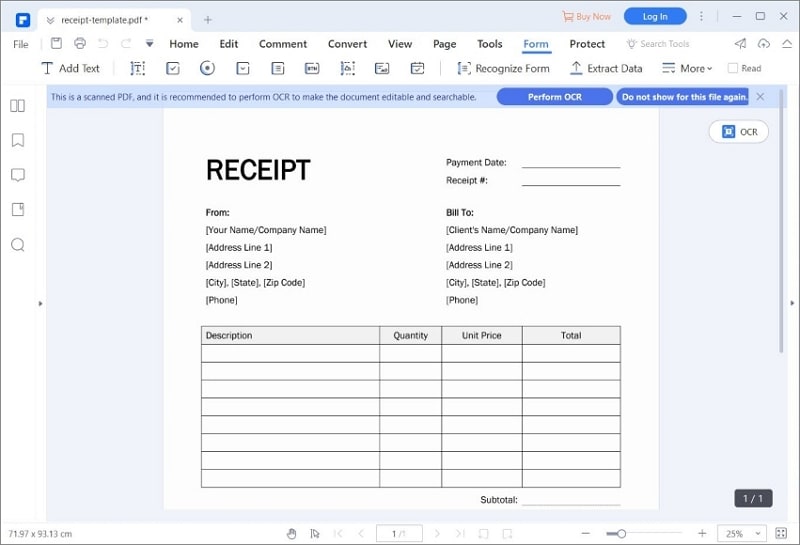
Извлечение данных из квитанций
- Нажмите кнопку Сформировать.
- Выберите Извлечь данные > Извлечь данные на основе выбора > Применить.
- С помощью курсора выделите поля, которые необходимо извлечь из PDFelement.
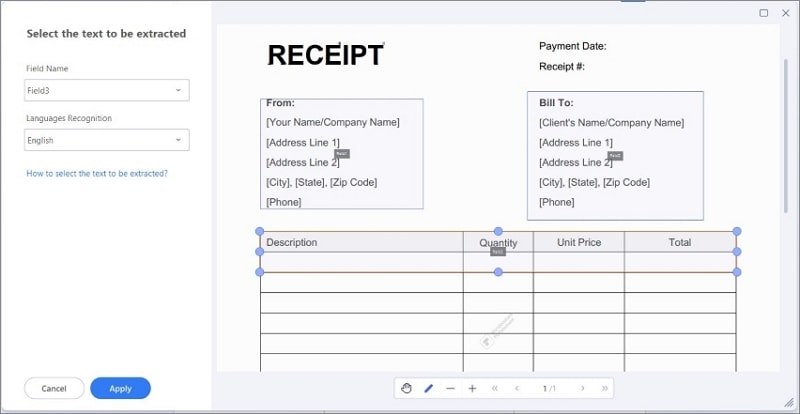
- Нажмите Применить.
- Сохраните файл .csv, который создаст PDFelement. Вы можете открыть его в Excel или аналогичных приложениях, чтобы просмотреть извлеченные данные.
Люди также спрашивают
Как организовать оцифрованные квитанции?
Бумажные квитанции могут загромождать ваш офис. Аналогичным образом, отсканированные квитанции могут привести к загромождению файлов на вашем компьютере. Поэтому целесообразно объединить похожие квитанции в один PDF-файл. Это уменьшает количество файлов, которые вы увидите в папке квитанций. Кроме того, это ускоряет поиск конкретных квитанций. PDFelement имеет функцию, позволяющую объединять PDF-файлы. Вы можете использовать это.
Когда вам понадобится оцифровка квитанций?
Вам нужно начать оцифровывать квитанции, как только поиск конкретной квитанции станет отнимать много времени. Но вы можете сделать это с самого начала, поэтому вам не нужно выделять время на оцифровку старых квитанций. Последнее рекомендуется, поскольку, как было сказано выше, оцифровка квитанций повышает безопасность и эффективность.
Заключение
Настоятельно рекомендуется сканировать квитанции, чтобы преобразовать их в цифровые копии. Так их легче найти. А когда вам нужно извлечь данные из оцифрованных квитанций, вы можете использовать инструменты OCR вместо ввода данных.
Wondershare PDFelement - отличный инструмент, который необходимо иметь. Версия для iOS позволяет сканировать квитанции и объединять PDF-файлы для целей организации. Между тем, настольная версия предоставляет более мощные инструменты, например, извлечение данных из форм и квитанций.






